win10c盘路径改为d盘 Win10系统如何将整个桌面转移到D盘
更新时间:2024-03-30 13:57:46作者:xiaoliu
在使用Win10系统的过程中,有时候我们可能会遇到C盘空间不足的问题,而D盘却有很多空闲空间,这时候我们就需要将整个桌面转移到D盘来释放C盘的空间。要如何将Win10系统的桌面转移到D盘呢?下面就让我们一起来看看具体的操作步骤吧。
具体步骤:
1.首先打开电脑D盘,右键空白处新建一个文件夹。如图所示:
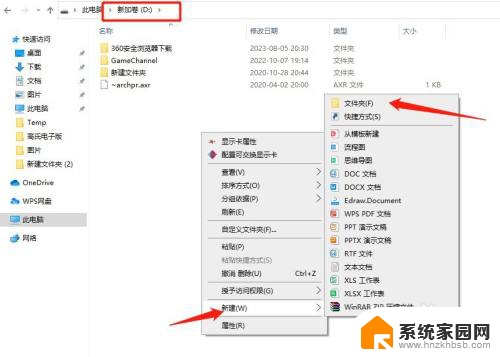
2.然后右击文件夹重命名,将文件夹名改为“desktop”
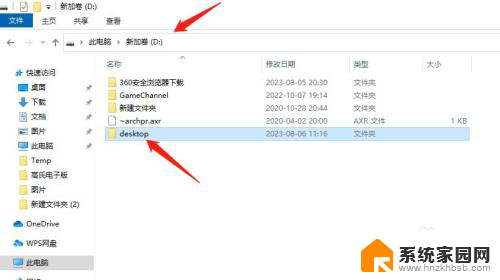
3.打开“此电脑”,在左侧找到桌面图标,右击属性
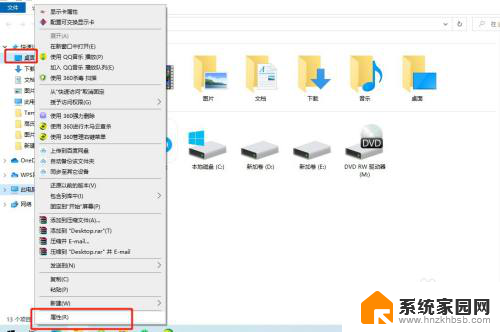
4.依次点击“位置”、“移动”按钮
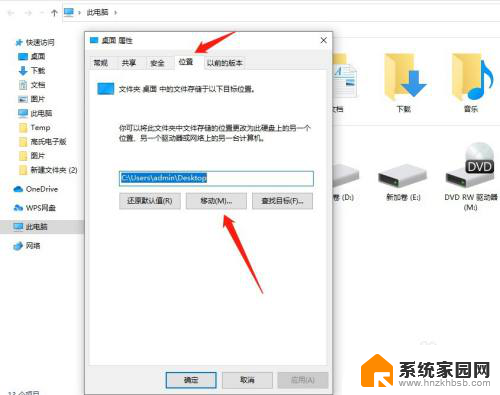
5.选择D盘新建的desktop文件夹,点击“选择文件夹”
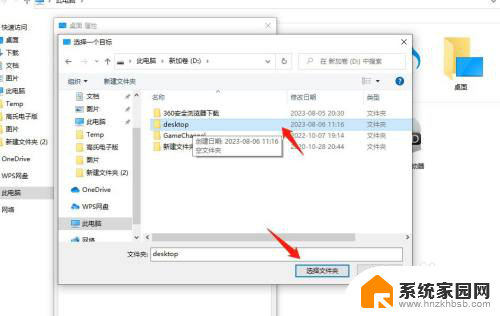
6.然后位置改成了如图所示,点击确定、应用
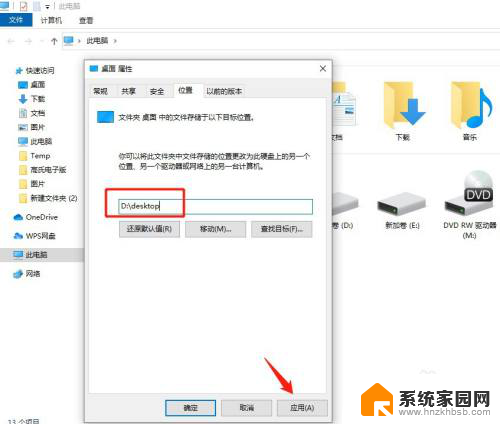
7.最后静待文件夹100%移动到D盘就成功了。
以上是将Win10 C盘路径更改为D盘的全部内容,如果您需要的话,您可以根据以上步骤进行操作,希望对您有所帮助。
win10c盘路径改为d盘 Win10系统如何将整个桌面转移到D盘相关教程
- win10桌面移到d盘后怎么移回来 Win10桌面改成D盘如何还原
- 把桌面设置成d盘 如何将win10系统桌面文件保存到D盘
- 怎么把电脑桌面上的文件转移到d盘 Win10系统电脑如何将桌面文件保存到D盘
- win10专业版本怎么把桌面位置改成d盘 win10怎么把桌面文件路径调整到d盘盘符
- c盘满了怎么下载到d盘 Win10 C盘文件如何转移到D盘
- 如何把d盘桌面文件恢复到c盘 win10桌面路径修改后怎么回到原来的C盘桌面
- 把桌面文件夹移动到d盘 win10系统电脑如何将桌面文件保存到D盘
- 电脑桌面怎么移动到d盘 Win10系统电脑如何将桌面文件保存到D盘
- 怎样将桌面文件夹移动到d盘 Win10系统怎么将桌面文件保存到D盘
- win10c盘分盘 win10系统只有一个C盘怎么分一个D盘
- 电脑网络连上但是不能上网 Win10连接网络显示无法连接但能上网的解决方法
- win10无线网密码怎么看 Win10系统如何查看已连接WiFi密码
- win10开始屏幕图标点击没反应 电脑桌面图标点击无反应
- 蓝牙耳机如何配对电脑 win10笔记本电脑蓝牙耳机配对方法
- win10如何打开windows update 怎样设置win10自动更新功能
- 需要系统管理员权限才能删除 Win10删除文件需要管理员权限怎么办
win10系统教程推荐
- 1 win10和win7怎样共享文件夹 Win10局域网共享问题彻底解决方法
- 2 win10设置桌面图标显示 win10桌面图标显示不全
- 3 电脑怎么看fps值 Win10怎么打开游戏fps显示
- 4 笔记本电脑声音驱动 Win10声卡驱动丢失怎么办
- 5 windows查看激活时间 win10系统激活时间怎么看
- 6 点键盘出现各种窗口 如何解决Win10按键盘弹出意外窗口问题
- 7 电脑屏保在哪里调整 Win10屏保设置教程
- 8 电脑连接外部显示器设置 win10笔记本连接外置显示器方法
- 9 win10右键开始菜单没反应 win10开始按钮右键点击没有反应怎么修复
- 10 win10添加中文简体美式键盘 Win10中文输入法添加美式键盘步骤